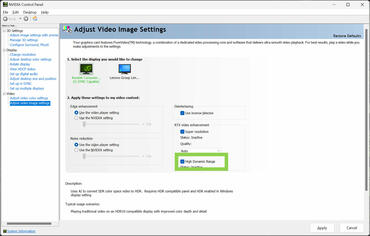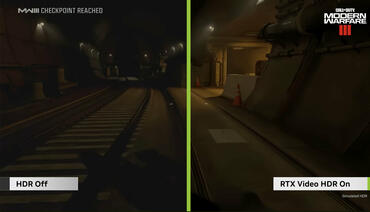Der Schlüssel zu dieser Verbesserung ist die Verwendung von Tensor-Kernen, die in allen GeForce RTX 20, RTX 30 und RTX 40-Grafikprozessoren zu finden sind. Es ist wichtig zu wissen, dass die Technologie nicht mit der GTX-Serie kompatibel ist. NVIDIA wirbt damit, dass RTX Video HDR lebendigere und dynamischere Farben hervorbringt und gleichzeitig die feinen Details bewahrt, die bei der Videokompression oft verloren gehen.
Wie funkltioniert RTX Video HDR?
RTX Video HDR nutzt im Wesentlichen fortschrittliches KI-gestütztes Inverse Tone Mapping, um SDR-Inhalte in HDR umzuwandeln. Ab sofort ist diese Funktion mit Chromium-basierten Internetbrowsern wie Google Chrome und Microsoft Edge kompatibel. Diese Kompatibilität bedeutet, dass Videos, die in diesen Browsern abgespielt werden, automatisch in HDR-Inhalte umgewandelt werden können.
Beliebte Videoplayer wie VLC und MPC-BE, die RTX Video Upscaling unterstützen, unterstützen das HDR-Feature derzeit jedoch nicht. NVIDIA könnte diese Funktion in Zukunft auf diese Player ausweiten.
Wie aktiviert man RTX Video HDR?
Um RTX Video HDR und Video Super Resolution auf einem HDR10-kompatiblen Bildschirm zu aktivieren, musst du die folgenden Schritte ausführen:
- Lade den neuesten Game Ready oder Studio Ready Treiber von NVIDIA herunter und installiere ihn.
- Aktiviere die HDR-Funktionen in den Windows Systemanzeigeeinstellungen.
- Öffne die NVIDIA Systemsteuerung.
- Gehe zu "Videobildeinstellungen anpassen".
- Aktiviere "Super Resolution" und "High Dynamic Range".
Eine Einschränkung ist noch, dass nicht alle HDR-Inhalte mit allen HDR-kompatiblen Monitore gleichermaßen gut funktionieren. Die NVIDIA-Technologie funktioniert mit allen HDR-10 kompatiblen Bildschirmen, aber es gibt keine spezifische Empfehlung für die VESA DisplayHDR Spezifikationen. Im Allgemeinen werden Monitore mit 600 nits als geeignet für HDR-Inhalte angesehen.